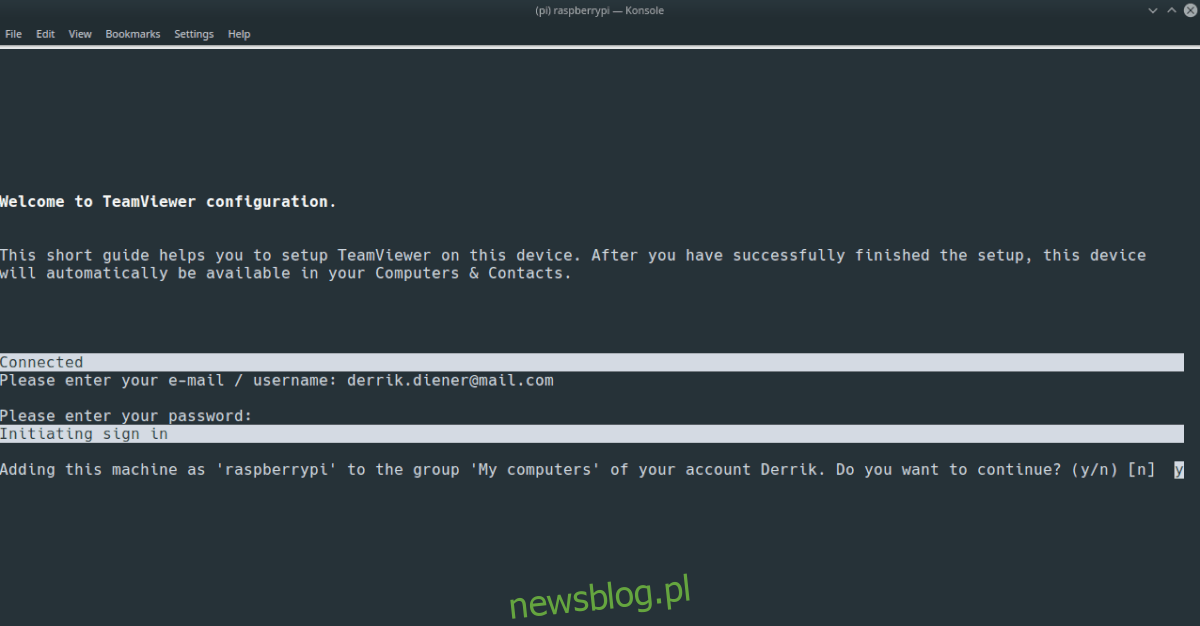Czy masz w swojej sieci urządzenie Raspberry Pi, do którego chcesz mieć dostęp przez Internet? Chcesz uzyskać do niego dostęp za pomocą Teamviewer na komputerze z systemem Linux? Jeśli tak, musisz zainstalować na nim Teamviewer dla Raspberry Pi. Oto jak to zrobić.
Uwaga: używanie Teamviewer na Raspberry Pi wymaga Raspberry Pi 2 lub nowszego. Dodatkowo musi działać Raspbian, ponieważ oficjalnym pakietem Teamviewer for Pi jest DEB.
Spis treści:
Instalowanie Teamviewer dla Raspberry Pi na Raspbian
Aplikacja Teamviewer dla Raspberry Pi jest rozpowszechniana za pośrednictwem oficjalnej witryny Teamviewer jako pakiet DEB do pobrania. Jest skierowany głównie do użytkowników Rasbian, chociaż będzie działać na każdej dystrybucji opartej na Raspbian.
Aby rozpocząć instalację, otwórz terminal i zaloguj się do swojego Raspberry Pi przez SSH za pomocą poniższego polecenia.
Uwaga: nie masz konfiguracji SSH na swoim Raspberry Pi? Jest to niezbędne w przypadku tego przewodnika. Aby dowiedzieć się, jak skonfigurować SSH na Raspbian, sprawdź oficjalną dokumentację na stronie Raspberry Pi.
ssh raspberrypiuser@rpidevice
Po zalogowaniu się do Raspberry Pi przez SSH, użyj polecenia wget, aby pobrać wersję DEB Teamviewer dla Raspberry Pi.
wget https://download.teamviewer.com/download/linux/teamviewer-host_armhf.deb
Pobieranie pakietu DEB będzie szybkie, ponieważ zajmuje tylko kilka megabajtów. Po zakończeniu procesu uruchom polecenie ls, aby potwierdzić, że plik istnieje.
ls | grep teamviewer-host_armhf.deb
Po potwierdzeniu, że pakiet DEB jest dostępny, można rozpocząć instalację. Za pomocą polecenia dpkg skonfiguruj teamviewer-host_armhf.deb.
sudo dpkg -i teamviewer-host_armhf.deb
Po zakończeniu instalacji terminal wydrukuje błędy na ekranie. Te błędy są problemami z zależnościami i muszą zostać naprawione, aby aplikacja działała poprawnie. Aby poprawić błędy zależności, użyj poniższej komendy apt-get install -f.
sudo apt-get install -f
Gdy tylko wszystkie zależności zostaną zainstalowane za pośrednictwem aplikacji apt-get, aplikacja Teamviewer dla Raspberry Pi będzie działać.
Konfiguracja Teamviewer dla Raspberry Pi
Zainstalowanie aplikacji Teamviewer dla Raspberry Pi nie powoduje jej automatycznej konfiguracji. Zamiast tego musisz uruchomić narzędzie konfiguracyjne, które jest z nim dostarczone, w przeciwnym razie aplikacja nie będzie dostępna dla klientów Teamviewer na innych komputerach. Aby skonfigurować Teamviewer na Raspberry Pi, postępuj zgodnie z instrukcjami krok po kroku poniżej.
Krok 1: W sesji SSH Raspberry Pi uruchom polecenie konfiguracji sudo teamviewer. To polecenie przeprowadzi Cię przez proces początkowej konfiguracji i umożliwi połączenie konta Teamviewer z programem Teamviewer for Raspberry Pi.
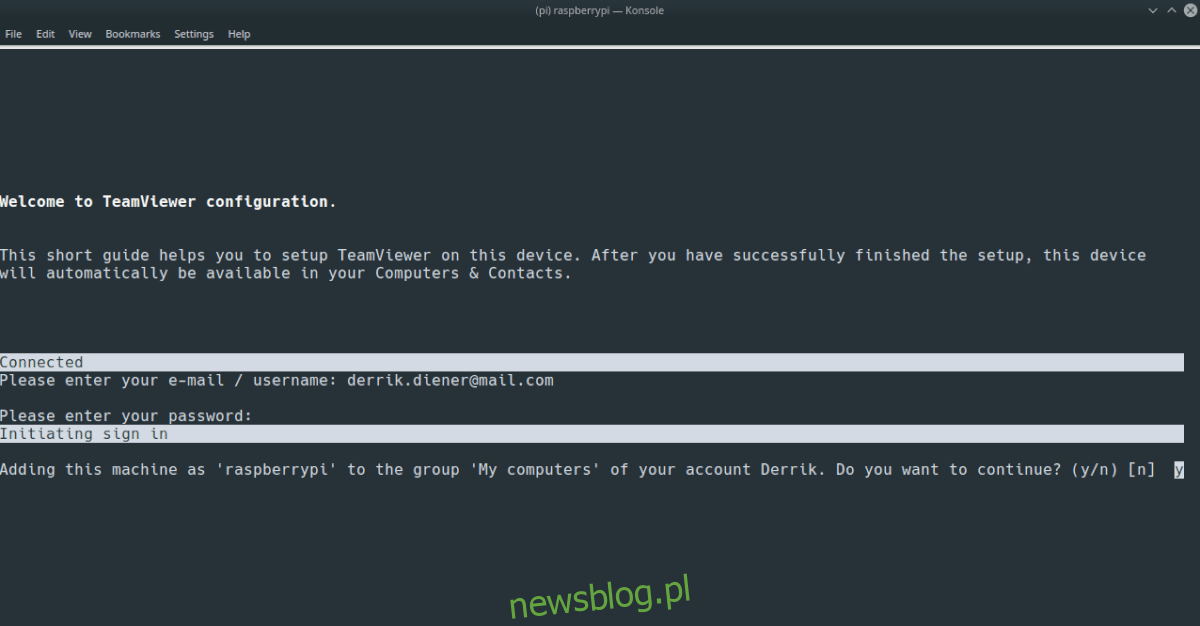
sudo teamviewer setup
Krok 2: Po uruchomieniu polecenia sudo teamviewer setup, zobaczysz komunikat „Czy chcesz przypisać to urządzenie do swojego konta?”
Naciśnij przycisk Y na klawiaturze, aby powiedzieć Teamviewer dla Raspberry Pi, że chcesz połączyć aplikację ze swoim kontem.
Krok 3: Po wybraniu „Y” (AKA tak) w narzędziu konfiguracyjnym zobaczysz „Wprowadź swój adres e-mail / nazwę użytkownika”. Wprowadź adres e-mail swojego konta Teamviewer.
Jeśli nie masz konta Teamviewer, kliknij ten link tutaj aby go stworzyć. Wymagane jest użycie Teamviewer dla Raspberry Pi, ponieważ aplikacja doda Twoje urządzenie Pi do sekcji „Komputery” klienta Teamviewer na PC.
Krok 4: Po wprowadzeniu konta e-mail do aplikacji konfiguracyjnej zostaniesz poproszony o podanie hasła skojarzonego z kontem.
W polu tekstowym wprowadź swoje hasło i naciśnij klawisz Enter, aby się zalogować.
Zakładając, że logowanie się powiodło, zobaczysz komunikat „Pomyślnie dodałeś ten komputer do swoich komputerów i kontaktów”.
Dostęp do Raspberry Pi z Teamviewer
Aby uzyskać dostęp do Raspberry Pi za pomocą Teamviewer, na komputerze z systemem Linux musi być zainstalowany oficjalny klient. Aby zainstalować najnowszą wersję Teamviewer w systemie Linux, wykonaj następujące czynności.
Najpierw udaj się do oficjalna strona internetowaznajdź przycisk „Pobierz” i kliknij go, aby przejść do obszaru pobierania. Następnie na stronie pobierania kliknij opcję Linux i pobierz wersję zgodną z komputerem z systemem Linux.
Uwaga: masz problemy z konfiguracją oficjalnego klienta Teamviewer na komputerze z systemem Linux? Nie martw się! Jesteśmy za twoimi plecami! Przejdź do naszego oficjalnego przewodnika, jak zainstalować Teamviewer w systemie Linux, aby działał!
Po skonfigurowaniu klienta Teamviewer w systemie Linux uruchom go, wyszukując „Teamviewer” w menu aplikacji. Następnie postępuj zgodnie z instrukcjami krok po kroku poniżej, aby dowiedzieć się, jak uzyskać dostęp do Raspberry Pi.
Krok 1: Znajdź przycisk „Zaloguj się” i kliknij go. Następnie zaloguj się na swoje konto Teamviewer.
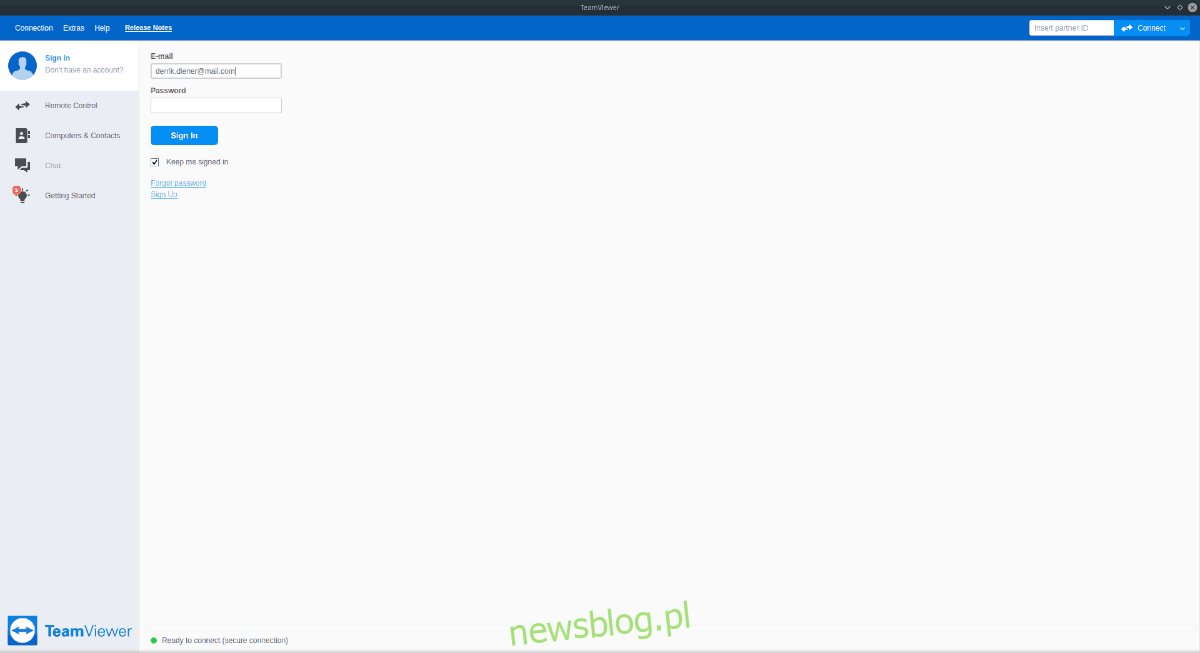
Krok 2: Po zalogowaniu się znajdź sekcję „Komputery i kontakty” po lewej stronie i kliknij ją myszą, aby uzyskać dostęp do komputerów podłączonych do Twojego konta Teamviewer.
Krok 3: Przejrzyj „Komputery i kontakty” pod kątem „Moje komputery” i kliknij myszą.
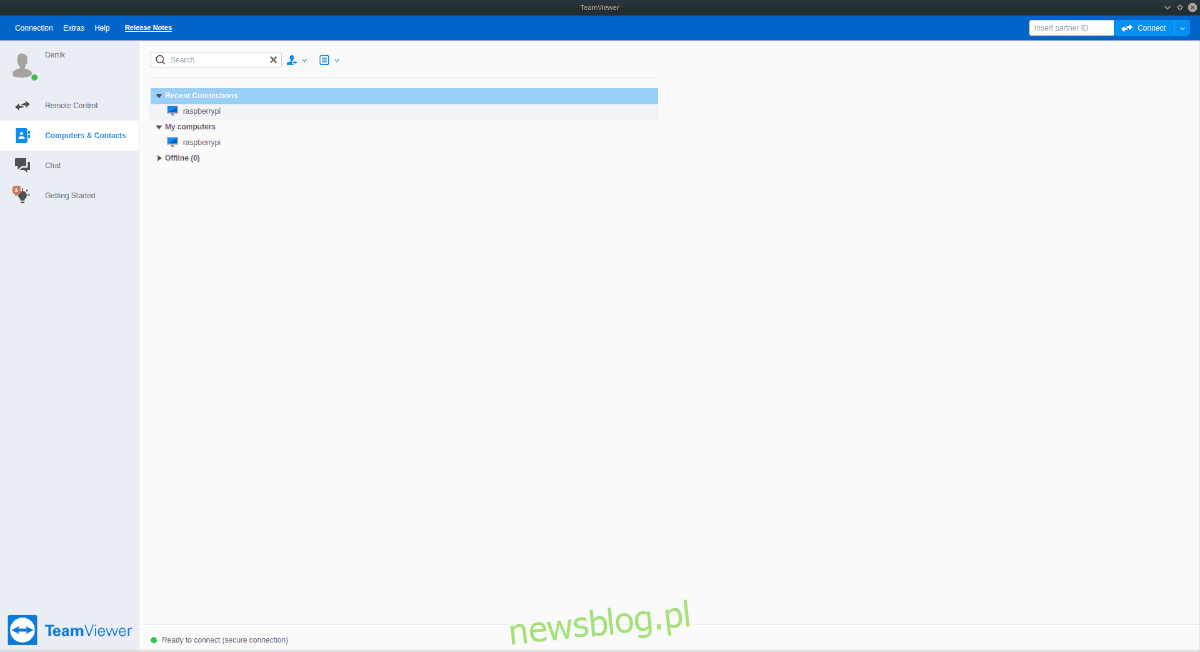
Krok 4: W aplikacji Teamviewer kliknij dwukrotnie swoje Raspberry Pi w obszarze „Moje komputery”. Wybranie go spowoduje natychmiastowe połączenie się z nim za pomocą Teamviewer.
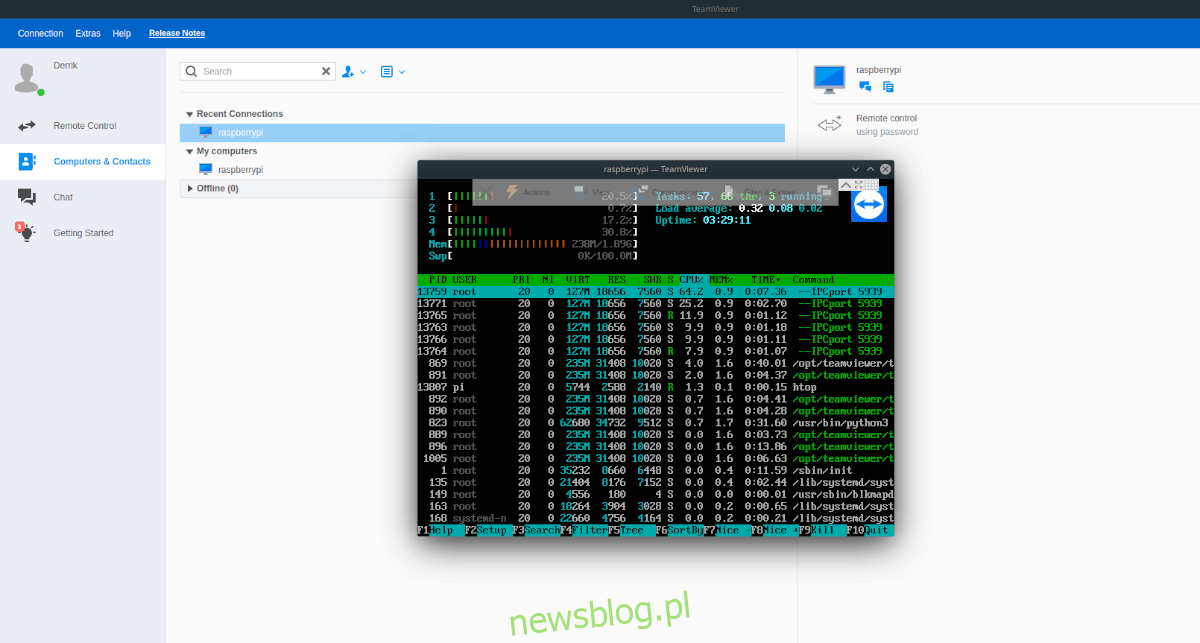
Dzięki połączeniu Teamviewera z Raspberry Pi będziesz mógł wchodzić z nim w interakcje i sterować nim tak, jakbyś siedział przed nim. Jeśli chcesz zamknąć połączenie, zamknij okno.